Windows NT 3.51 est un système d'exploitation source fermé de Microsoft basé sur la même architecture que Windows 3.1, mais pas sur la plate-forme MS-DOS. Il a été lancé le 30 mai 1995 et son support a été arrêté au 31 décembre 2001. Le public cible du système d'exploitation était principalement composé d'utilisateurs professionnels.
Première partie de trois:
Avant l'installation
- 1 Insérez la disquette dans l'ordinateur.
- 2Démarrez l'ordinateur.
Deuxième partie de trois:
Installation
-
 1 Insérez la 2ème disquette et appuyez sur Entrer.
1 Insérez la 2ème disquette et appuyez sur Entrer. -
 2 presse ↵ Entrer.
2 presse ↵ Entrer. -
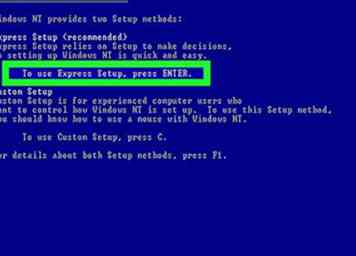 3 Choisissez la méthode de configuration que vous souhaitez utiliser.
3 Choisissez la méthode de configuration que vous souhaitez utiliser. - Tout dépend de vos préférences personnelles, mais la «Configuration rapide» a été utilisée pour ce tutoriel.
-
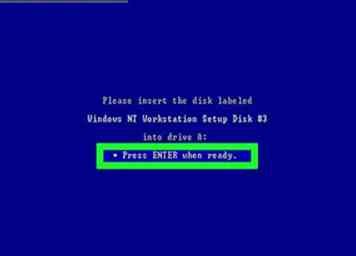 4 Insérez la 3ème disquette et appuyez sur Entrer.
4 Insérez la 3ème disquette et appuyez sur Entrer. -
 5 Si vous avez du matériel nécessitant une installation séparée, insérez le disque pour ce matériel et appuyez sur S sinon appuyez sur ↵ Entrer.
5 Si vous avez du matériel nécessitant une installation séparée, insérez le disque pour ce matériel et appuyez sur S sinon appuyez sur ↵ Entrer. - Vous pourrez installer le matériel ultérieurement si vous ne trouvez pas le disque d'installation pour ce matériel.
-
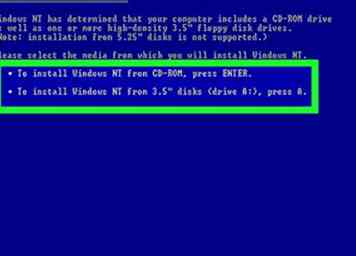 6 Choisissez si vous souhaitez installer à partir d'un CD-ROM ou d'une disquette.
6 Choisissez si vous souhaitez installer à partir d'un CD-ROM ou d'une disquette. - Tout dépend de vos préférences personnelles, mais le CD a été choisi dans ce tutoriel.
-
 7 presse C continuer.
7 presse C continuer. -
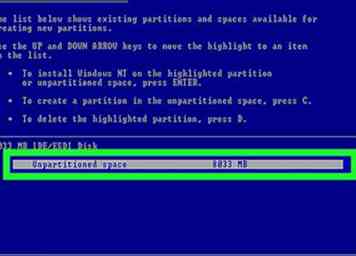 8 Choisissez le partitionnement sur lequel installer Windows en utilisant les touches fléchées puis en appuyant sur ↵ Entrer.
8 Choisissez le partitionnement sur lequel installer Windows en utilisant les touches fléchées puis en appuyant sur ↵ Entrer. - Pour ce tutoriel, nous ne disposons que de l'espace non partitionné. Nous allons donc le sélectionner.
-
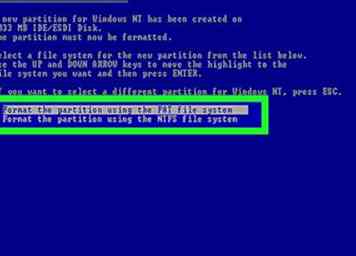 9 Sélectionnez le système de fichiers sur lequel vous souhaitez formater le disque dur en utilisant les touches fléchées et appuyez sur ↵ Entrer..
9 Sélectionnez le système de fichiers sur lequel vous souhaitez formater le disque dur en utilisant les touches fléchées et appuyez sur ↵ Entrer.. - Tout dépend de votre préférence personnelle, mais NTFS a été choisi dans le tutoriel. Le formatage sous forme de FAT facilitera le transfert de fichiers depuis et vers les systèmes Windows 9x.
-
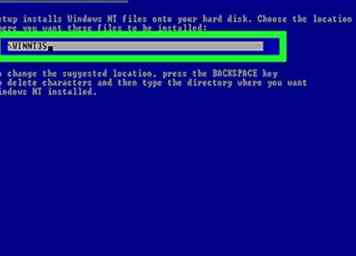 10 Sélectionnez où installer Windows et appuyez sur ↵ Entrer.
10 Sélectionnez où installer Windows et appuyez sur ↵ Entrer. - Normalement, il est recommandé d'installer Windows dans l'emplacement recommandé par Windows.
-
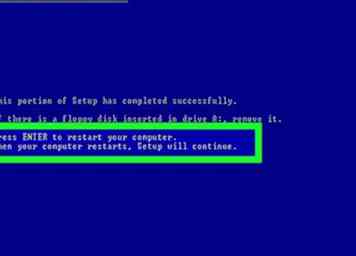 11 Retirez toutes les disquettes insérées dans l'ordinateur et appuyez sur ↵ Entrer pour redémarrer l'ordinateur.
11 Retirez toutes les disquettes insérées dans l'ordinateur et appuyez sur ↵ Entrer pour redémarrer l'ordinateur. - Si le CD d'installation est inséré dans l'ordinateur, laissez-le
-
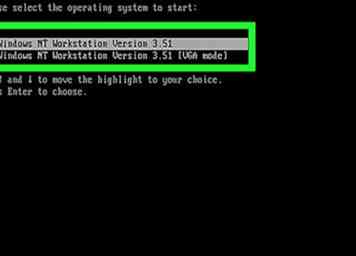 12 Assurez-vous que "Windows NT Workstation Version 3.51 est en surbrillance et appuyez sur ↵ Entrer.
12 Assurez-vous que "Windows NT Workstation Version 3.51 est en surbrillance et appuyez sur ↵ Entrer. - Il peut choisir le système d'exploitation sans votre consentement à ce stade (les options apparaissent à l'écran pendant moins d'une seconde dans certains cas). Il n'y a pas de quoi s'inquiéter.
-
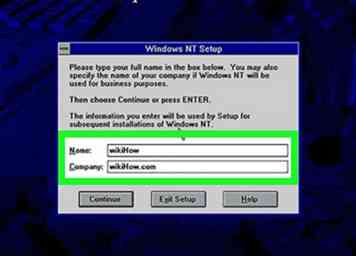 13 Tapez votre nom et (facultatif) un nom de société et cliquez sur Continuer ou appuyez sur ↵ Entrer.
13 Tapez votre nom et (facultatif) un nom de société et cliquez sur Continuer ou appuyez sur ↵ Entrer. -
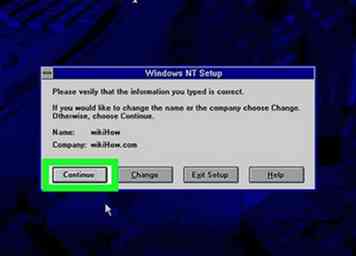 14 Confirmez que les informations saisies sont correctes, puis cliquez sur Continuer.
14 Confirmez que les informations saisies sont correctes, puis cliquez sur Continuer. -
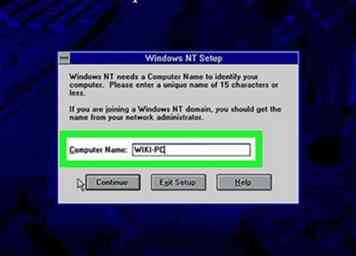 15 Tapez un "Nom de l'ordinateur" et cliquez sur Continuer.
15 Tapez un "Nom de l'ordinateur" et cliquez sur Continuer. - Tapez n'importe quel nom tant qu'il diffère de votre nom et de votre société.
-
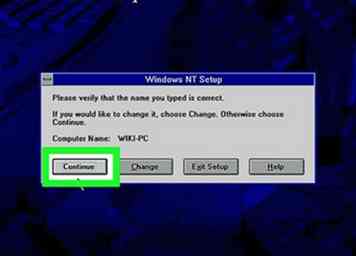 16 Confirmez que le nom de l’ordinateur que vous avez saisi est correct et cliquez sur Continuer.
16 Confirmez que le nom de l’ordinateur que vous avez saisi est correct et cliquez sur Continuer. -
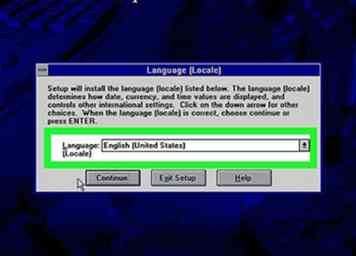 17 Choisissez votre langue dans la liste déroulante et cliquez sur Continuer.
17 Choisissez votre langue dans la liste déroulante et cliquez sur Continuer. -
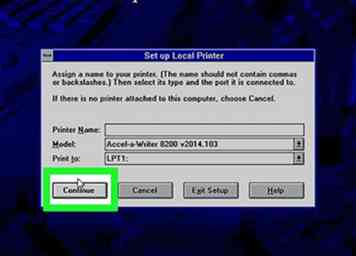 18 Configurez votre imprimante si nécessaire. Si une imprimante est connectée à votre ordinateur, cette page est dédiée à sa configuration.
18 Configurez votre imprimante si nécessaire. Si une imprimante est connectée à votre ordinateur, cette page est dédiée à sa configuration. - Dans ce tutoriel, aucune imprimante n'était connectée Annuler a été pressé
- Vous pouvez configurer une imprimante à tout moment.
-
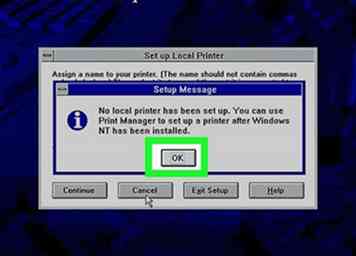 19 Cliquez sur D'accord continuer.
19 Cliquez sur D'accord continuer. -
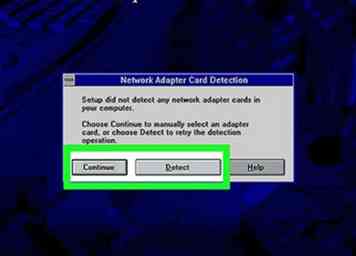 20 Si vous souhaitez avoir une connexion réseau, insérez une carte réseau dans l’ordinateur et cliquez sur Détecter.
20 Si vous souhaitez avoir une connexion réseau, insérez une carte réseau dans l’ordinateur et cliquez sur Détecter. - Dans ce tutoriel, aucune carte réseau n’a été insérée dans l’ordinateur Continuer a été cliqué.
-
 21 Pour installer un réseau distant, cliquez sur Éloigné.
21 Pour installer un réseau distant, cliquez sur Éloigné. - Pour ce tutoriel, Continuer a été choisi.
-
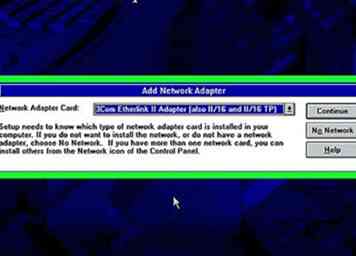 22 Si une carte réseau est installée sur l’ordinateur, sélectionnez la carte appropriée dans le menu déroulant et cliquez sur Continuer.
22 Si une carte réseau est installée sur l’ordinateur, sélectionnez la carte appropriée dans le menu déroulant et cliquez sur Continuer. - Il n'y avait pas de carte réseau installée dans ce tutoriel afin Pas de réseau a été cliqué.
-
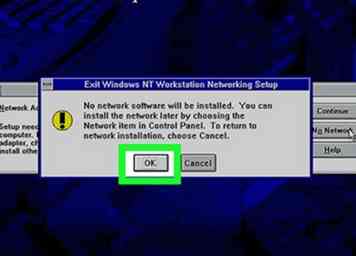 23 Cliquez sur D'accord ne pas installer un réseau sinon cliquez sur Annuler.
23 Cliquez sur D'accord ne pas installer un réseau sinon cliquez sur Annuler. -
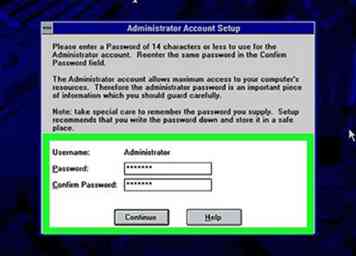 24 Saisissez votre mot de passe et confirmez votre mot de passe, puis cliquez sur Continuer.
24 Saisissez votre mot de passe et confirmez votre mot de passe, puis cliquez sur Continuer. -
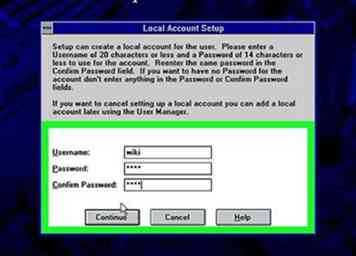 25 Choisissez de créer un «compte local» si vous le souhaitez. Pour ce faire, remplissez les champs ci-dessous et cliquez sur Continuer.
25 Choisissez de créer un «compte local» si vous le souhaitez. Pour ce faire, remplissez les champs ci-dessous et cliquez sur Continuer. - Un compte local n'a pas été configuré dans ce tutoriel pour Annuler a été cliqué.
- Vous pouvez créer un compte local ultérieurement.
-
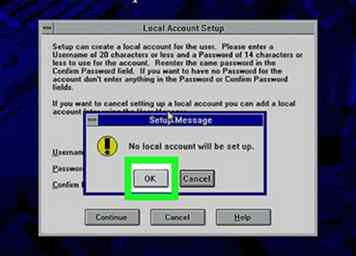 26 Cliquez sur D'accord si vous ne voulez pas configurer un compte local, cliquez sur Annuler.
26 Cliquez sur D'accord si vous ne voulez pas configurer un compte local, cliquez sur Annuler. -
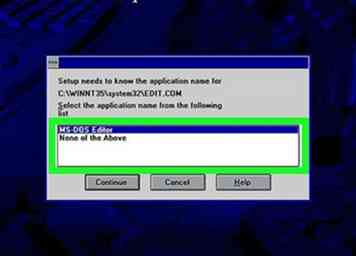 27 Si confronté à ce message à propos de "EDIT.COM", assurez-vous de mettre en évidence "Editeur MS-DOS" et cliquez sur Continuer.
27 Si confronté à ce message à propos de "EDIT.COM", assurez-vous de mettre en évidence "Editeur MS-DOS" et cliquez sur Continuer. -
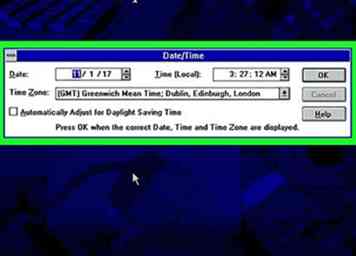 28 Assurez-vous que la date et l'heure sont définies correctement et cliquez sur D'accord.
28 Assurez-vous que la date et l'heure sont définies correctement et cliquez sur D'accord. -
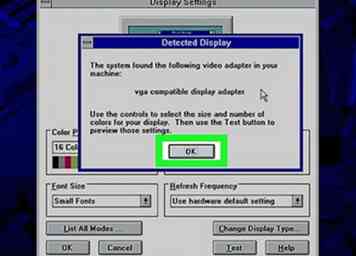 29 Cliquez sur D'accord continuer.
29 Cliquez sur D'accord continuer. -
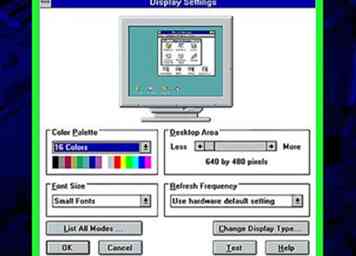 30 Assurez-vous que tous vos paramètres d'affichage sont correctement définis et cliquez sur D'accord.
30 Assurez-vous que tous vos paramètres d'affichage sont correctement définis et cliquez sur D'accord. -
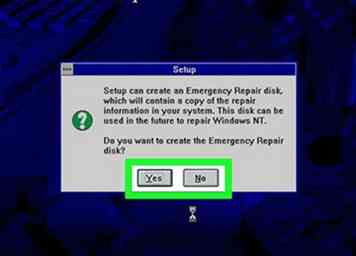 31 Créez un disque de réparation d'urgence si vous le souhaitez. Si votre ordinateur devient inutilisable en raison de problèmes logiciels, le disque de réparation d'urgence peut être inséré dans votre ordinateur et tenter de résoudre les problèmes.
31 Créez un disque de réparation d'urgence si vous le souhaitez. Si votre ordinateur devient inutilisable en raison de problèmes logiciels, le disque de réparation d'urgence peut être inséré dans votre ordinateur et tenter de résoudre les problèmes. - Aucun disque de réparation d'urgence n'a été créé dans ce didacticiel pour Non a été cliqué.
- Il n'y a aucune garantie que le disque de réparation d'urgence résoudra tous les problèmes.
-
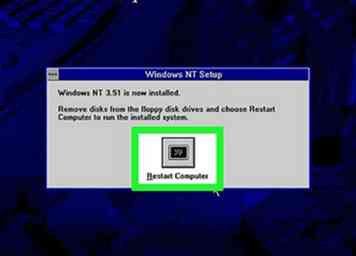 32 Retirez toutes les disquettes de l'ordinateur et cliquez sur Redémarrer l'ordinateur.
32 Retirez toutes les disquettes de l'ordinateur et cliquez sur Redémarrer l'ordinateur. - Si vous avez un CD d'installation inséré dans l'ordinateur, laissez-le.
-
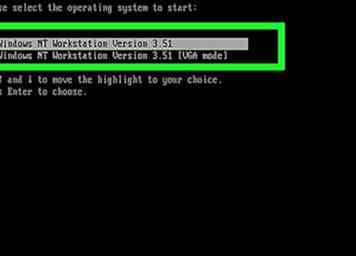 33 Assurez-vous que "Windows NT Workstation Version 3.51" est en surbrillance et appuyez sur Entrer.
33 Assurez-vous que "Windows NT Workstation Version 3.51" est en surbrillance et appuyez sur Entrer. -
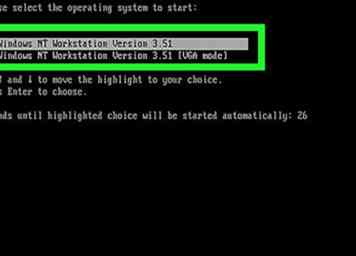 34 Assurez-vous que "Windows NT Workstation Version 3.51" est en surbrillance et appuyez sur Entrer.
34 Assurez-vous que "Windows NT Workstation Version 3.51" est en surbrillance et appuyez sur Entrer. -
 35 appuie sur le Ctrl + Alt + Del clés.
35 appuie sur le Ctrl + Alt + Del clés. -
 36 Tapez votre nom d'utilisateur et votre mot de passe et cliquez sur D'accord.
36 Tapez votre nom d'utilisateur et votre mot de passe et cliquez sur D'accord. - Si vous n'avez pas créé de compte local, utilisez le nom d'utilisateur "ADMINISTRATOR" et entrez votre mot de passe.
-
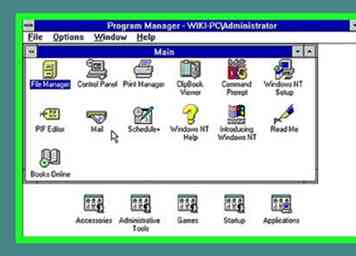 37 L'installation est maintenant terminée. Profitez de tout ce que Windows NT 3.51 a à offrir.
37 L'installation est maintenant terminée. Profitez de tout ce que Windows NT 3.51 a à offrir.
Troisième partie de trois:
Éteindre
-
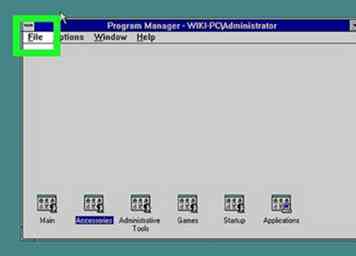 1 Cliquez sur Fichier.
1 Cliquez sur Fichier. -
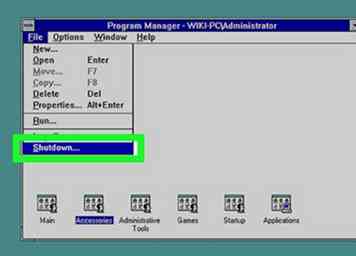 2 Cliquez sur Fermer.…
2 Cliquez sur Fermer.… -
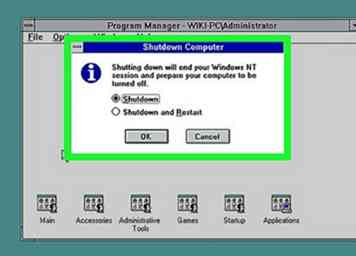 3 Assurez-vous que la case "Shutdown" a été sélectionnée et cliquez sur D'accord.
3 Assurez-vous que la case "Shutdown" a été sélectionnée et cliquez sur D'accord. -
 4 Éteignez votre ordinateur à partir du bouton d'alimentation ou de la prise.
4 Éteignez votre ordinateur à partir du bouton d'alimentation ou de la prise.
Facebook
Twitter
Google+
 Minotauromaquia
Minotauromaquia
 1 Insérez la 2ème disquette et appuyez sur
1 Insérez la 2ème disquette et appuyez sur  2 presse
2 presse 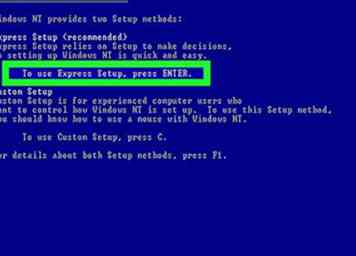 3 Choisissez la méthode de configuration que vous souhaitez utiliser.
3 Choisissez la méthode de configuration que vous souhaitez utiliser. 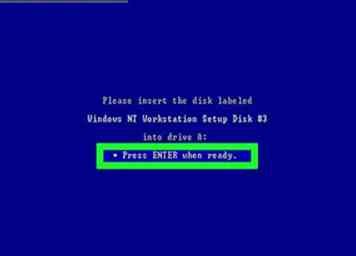 4 Insérez la 3ème disquette et appuyez sur
4 Insérez la 3ème disquette et appuyez sur  5 Si vous avez du matériel nécessitant une installation séparée, insérez le disque pour ce matériel et appuyez sur
5 Si vous avez du matériel nécessitant une installation séparée, insérez le disque pour ce matériel et appuyez sur 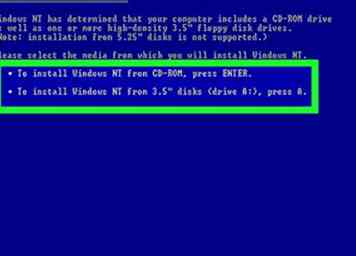 6 Choisissez si vous souhaitez installer à partir d'un CD-ROM ou d'une disquette.
6 Choisissez si vous souhaitez installer à partir d'un CD-ROM ou d'une disquette.  7 presse
7 presse 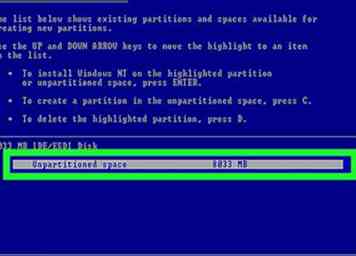 8 Choisissez le partitionnement sur lequel installer Windows en utilisant les touches fléchées puis en appuyant sur
8 Choisissez le partitionnement sur lequel installer Windows en utilisant les touches fléchées puis en appuyant sur 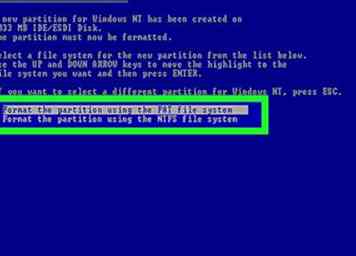 9 Sélectionnez le système de fichiers sur lequel vous souhaitez formater le disque dur en utilisant les touches fléchées et appuyez sur
9 Sélectionnez le système de fichiers sur lequel vous souhaitez formater le disque dur en utilisant les touches fléchées et appuyez sur 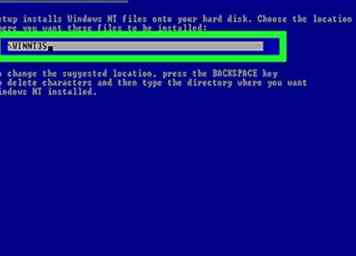 10 Sélectionnez où installer Windows et appuyez sur
10 Sélectionnez où installer Windows et appuyez sur 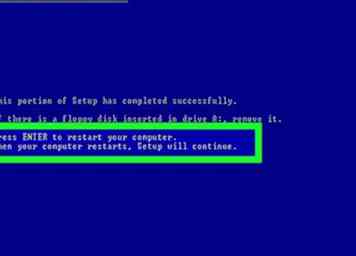 11 Retirez toutes les disquettes insérées dans l'ordinateur et appuyez sur
11 Retirez toutes les disquettes insérées dans l'ordinateur et appuyez sur 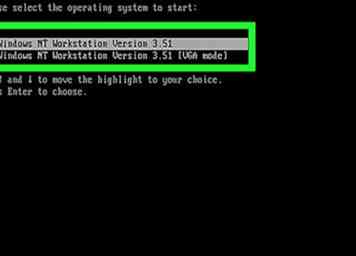 12 Assurez-vous que "Windows NT Workstation Version 3.51 est en surbrillance et appuyez sur
12 Assurez-vous que "Windows NT Workstation Version 3.51 est en surbrillance et appuyez sur 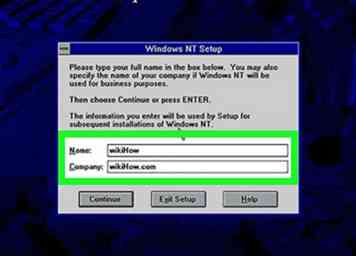 13 Tapez votre nom et (facultatif) un nom de société et cliquez sur
13 Tapez votre nom et (facultatif) un nom de société et cliquez sur 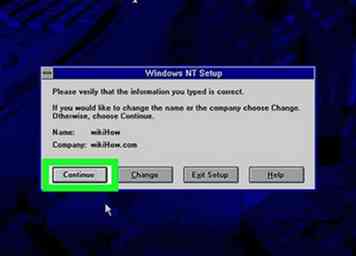 14 Confirmez que les informations saisies sont correctes, puis cliquez sur
14 Confirmez que les informations saisies sont correctes, puis cliquez sur 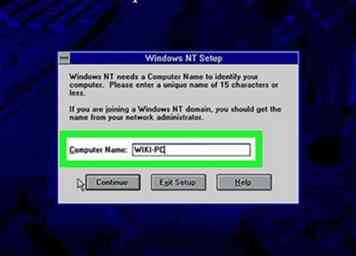 15 Tapez un "Nom de l'ordinateur" et cliquez sur
15 Tapez un "Nom de l'ordinateur" et cliquez sur 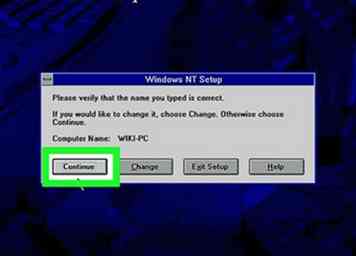 16 Confirmez que le nom de l’ordinateur que vous avez saisi est correct et cliquez sur
16 Confirmez que le nom de l’ordinateur que vous avez saisi est correct et cliquez sur 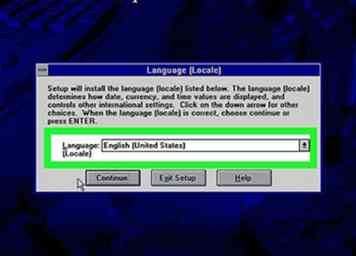 17 Choisissez votre langue dans la liste déroulante et cliquez sur
17 Choisissez votre langue dans la liste déroulante et cliquez sur 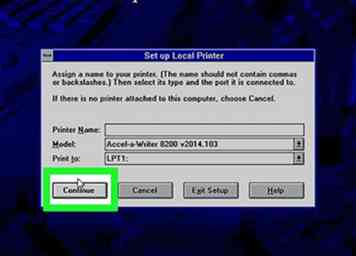 18 Configurez votre imprimante si nécessaire. Si une imprimante est connectée à votre ordinateur, cette page est dédiée à sa configuration.
18 Configurez votre imprimante si nécessaire. Si une imprimante est connectée à votre ordinateur, cette page est dédiée à sa configuration. 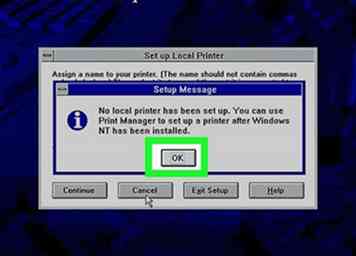 19 Cliquez sur
19 Cliquez sur 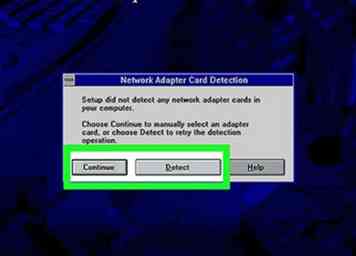 20 Si vous souhaitez avoir une connexion réseau, insérez une carte réseau dans l’ordinateur et cliquez sur
20 Si vous souhaitez avoir une connexion réseau, insérez une carte réseau dans l’ordinateur et cliquez sur  21 Pour installer un réseau distant, cliquez sur
21 Pour installer un réseau distant, cliquez sur 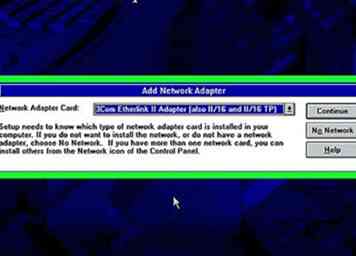 22 Si une carte réseau est installée sur l’ordinateur, sélectionnez la carte appropriée dans le menu déroulant et cliquez sur
22 Si une carte réseau est installée sur l’ordinateur, sélectionnez la carte appropriée dans le menu déroulant et cliquez sur 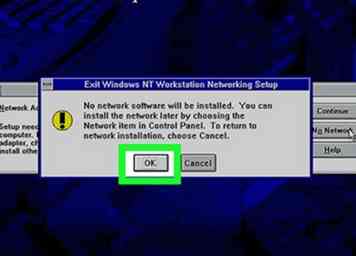 23 Cliquez sur
23 Cliquez sur 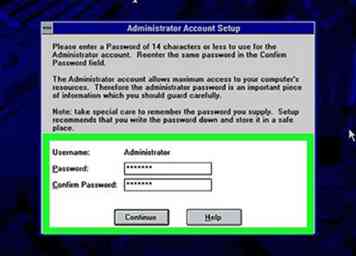 24 Saisissez votre mot de passe et confirmez votre mot de passe, puis cliquez sur
24 Saisissez votre mot de passe et confirmez votre mot de passe, puis cliquez sur 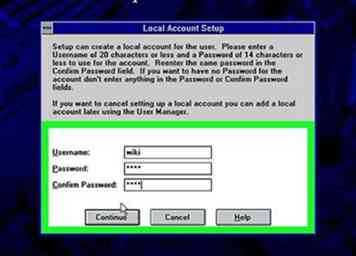 25 Choisissez de créer un «compte local» si vous le souhaitez. Pour ce faire, remplissez les champs ci-dessous et cliquez sur
25 Choisissez de créer un «compte local» si vous le souhaitez. Pour ce faire, remplissez les champs ci-dessous et cliquez sur 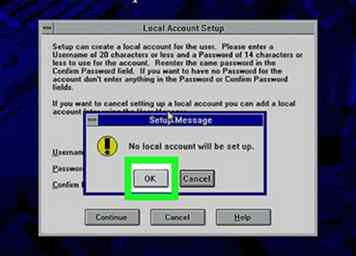 26 Cliquez sur
26 Cliquez sur 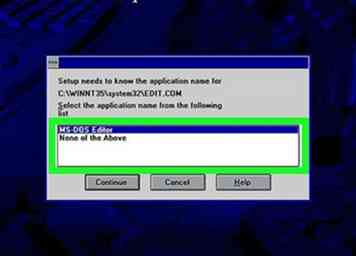 27 Si confronté à ce message à propos de "EDIT.COM", assurez-vous de mettre en évidence "Editeur MS-DOS" et cliquez sur
27 Si confronté à ce message à propos de "EDIT.COM", assurez-vous de mettre en évidence "Editeur MS-DOS" et cliquez sur 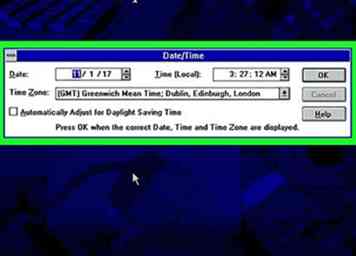 28 Assurez-vous que la date et l'heure sont définies correctement et cliquez sur
28 Assurez-vous que la date et l'heure sont définies correctement et cliquez sur 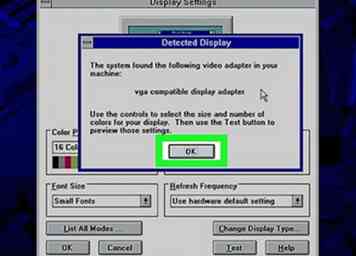 29 Cliquez sur
29 Cliquez sur 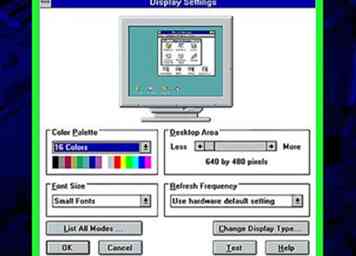 30 Assurez-vous que tous vos paramètres d'affichage sont correctement définis et cliquez sur
30 Assurez-vous que tous vos paramètres d'affichage sont correctement définis et cliquez sur 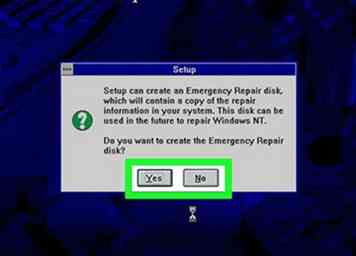 31 Créez un disque de réparation d'urgence si vous le souhaitez. Si votre ordinateur devient inutilisable en raison de problèmes logiciels, le disque de réparation d'urgence peut être inséré dans votre ordinateur et tenter de résoudre les problèmes.
31 Créez un disque de réparation d'urgence si vous le souhaitez. Si votre ordinateur devient inutilisable en raison de problèmes logiciels, le disque de réparation d'urgence peut être inséré dans votre ordinateur et tenter de résoudre les problèmes. 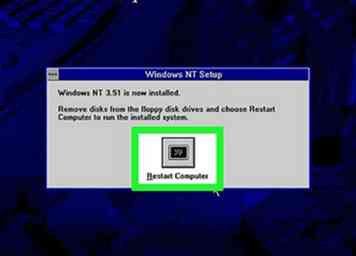 32 Retirez toutes les disquettes de l'ordinateur et cliquez sur
32 Retirez toutes les disquettes de l'ordinateur et cliquez sur 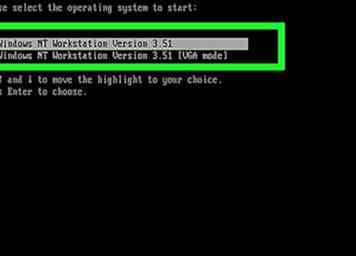 33 Assurez-vous que "Windows NT Workstation Version 3.51" est en surbrillance et appuyez sur
33 Assurez-vous que "Windows NT Workstation Version 3.51" est en surbrillance et appuyez sur 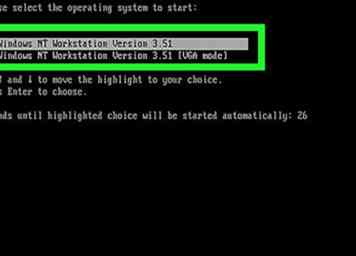 34 Assurez-vous que "Windows NT Workstation Version 3.51" est en surbrillance et appuyez sur
34 Assurez-vous que "Windows NT Workstation Version 3.51" est en surbrillance et appuyez sur  35 appuie sur le
35 appuie sur le  36 Tapez votre nom d'utilisateur et votre mot de passe et cliquez sur
36 Tapez votre nom d'utilisateur et votre mot de passe et cliquez sur 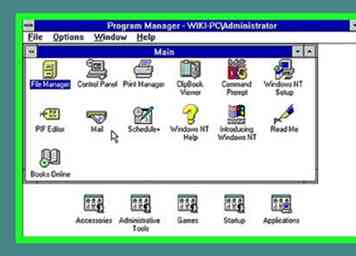 37 L'installation est maintenant terminée. Profitez de tout ce que Windows NT 3.51 a à offrir.
37 L'installation est maintenant terminée. Profitez de tout ce que Windows NT 3.51 a à offrir. 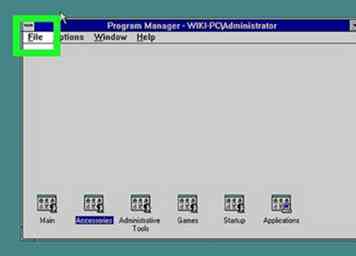 1 Cliquez sur
1 Cliquez sur 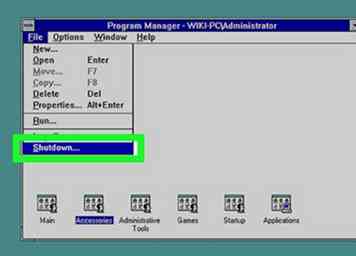 2 Cliquez sur
2 Cliquez sur 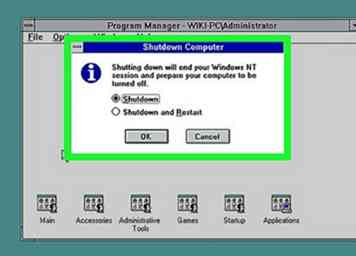 3 Assurez-vous que la case "Shutdown" a été sélectionnée et cliquez sur
3 Assurez-vous que la case "Shutdown" a été sélectionnée et cliquez sur  4 Éteignez votre ordinateur à partir du bouton d'alimentation ou de la prise.
4 Éteignez votre ordinateur à partir du bouton d'alimentation ou de la prise.